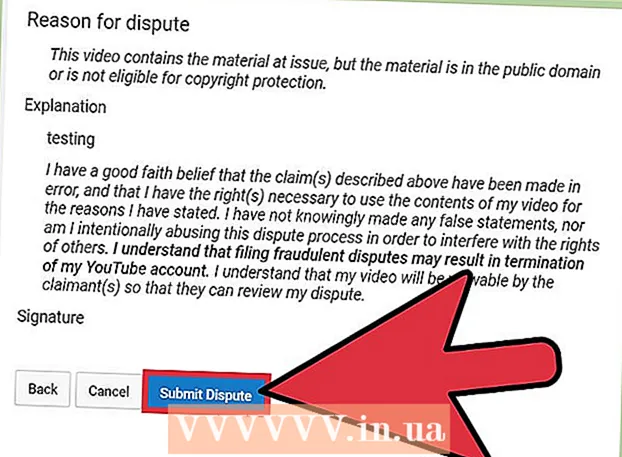Pengarang:
Bobbie Johnson
Tanggal Pembuatan:
2 April 2021
Tanggal Pembaruan:
1 Juli 2024

Isi
- Langkah
- Metode 1 dari 2: Menggunakan file batch
- Metode 2 dari 2: Menggunakan RAAC
- Peringatan
- Tips
- Apa yang kamu butuhkan
Pernahkah Anda duduk di depan komputer sekolah dan tiba-tiba menemukan bahwa baris perintah di atasnya diblokir oleh administrator sistem? Mungkin Anda mencoba menjalankan perintah, dan sebagai gantinya muncul pesan "Akses ditolak"? Dalam artikel ini, Anda akan mempelajari cara mengatasi keterbatasan ini dengan metode sederhana. Tautan untuk mengunduh program untuk metode RAAC ada di bagian "Yang Anda butuhkan".
Langkah
Metode 1 dari 2: Menggunakan file batch
 1 Buka Notepad.
1 Buka Notepad. 2 Klik Save As dan ubah jenis file menjadi All Files. Simpan file sebagai "[nama file] .bat".
2 Klik Save As dan ubah jenis file menjadi All Files. Simpan file sebagai "[nama file] .bat".  3 Masukkan perintah yang ingin Anda jalankan.
3 Masukkan perintah yang ingin Anda jalankan. 4 Simpan dan tutup notepad.
4 Simpan dan tutup notepad. 5 Buka file “[nama file].kelelawar".
5 Buka file “[nama file].kelelawar".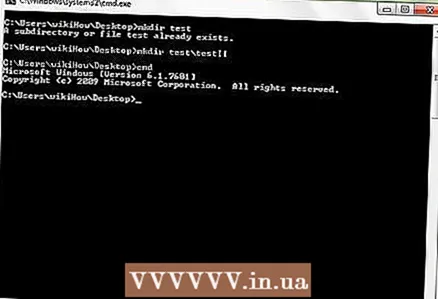 6 Saksikan tim menjadi hidup (tidak secara harfiah, tentu saja)!.
6 Saksikan tim menjadi hidup (tidak secara harfiah, tentu saja)!.
Metode 2 dari 2: Menggunakan RAAC
 1 Pertama, Anda perlu mengunduh program yang akan melewati kunci dan membuka Command Prompt.
1 Pertama, Anda perlu mengunduh program yang akan melewati kunci dan membuka Command Prompt. 2 Setelah mengunduh program, buka file .exe. Folder program akan berisi dua file: x64.exe dan x86.exe. x64.exe untuk komputer 64-bit dan x86.exe untuk komputer 32-bit.
2 Setelah mengunduh program, buka file .exe. Folder program akan berisi dua file: x64.exe dan x86.exe. x64.exe untuk komputer 64-bit dan x86.exe untuk komputer 32-bit.  3 Ketika Anda menjalankan program, jendela yang ditunjukkan di atas akan muncul.
3 Ketika Anda menjalankan program, jendela yang ditunjukkan di atas akan muncul. 4 Untuk menambahkan baris perintah atau program lain ke program, klik tanda plus hijau.
4 Untuk menambahkan baris perintah atau program lain ke program, klik tanda plus hijau.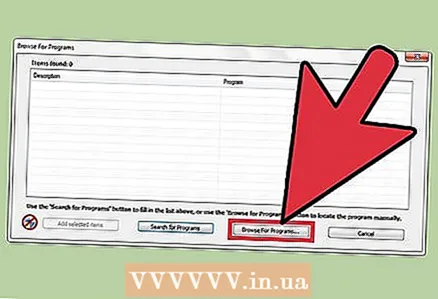 5 Setelah itu, sebuah jendela akan muncul dengan tiga opsi: Browser untuk program, Cari program dan Batal. Klik opsi "Browser for program", ikuti path: "C:WindowsSystem32cmd.exe" dan pilih file cmd.exe.
5 Setelah itu, sebuah jendela akan muncul dengan tiga opsi: Browser untuk program, Cari program dan Batal. Klik opsi "Browser for program", ikuti path: "C:WindowsSystem32cmd.exe" dan pilih file cmd.exe.  6 Saat Anda menambahkan Baris Perintah ke daftar program, klik tombol putar di bagian atas jendela. Namun, sebelum mengklik tombol putar, pilih baris perintah terlebih dahulu dari daftar. Jika Anda melakukan semuanya dengan benar, maka jendela akan terlihat seperti gambar di atas.
6 Saat Anda menambahkan Baris Perintah ke daftar program, klik tombol putar di bagian atas jendela. Namun, sebelum mengklik tombol putar, pilih baris perintah terlebih dahulu dari daftar. Jika Anda melakukan semuanya dengan benar, maka jendela akan terlihat seperti gambar di atas.  7 Selamat, Anda telah membuka Command Prompt dan sekarang dapat melakukan apa pun yang Anda inginkan di dalamnya menggunakan akun biasa Anda. Anda bahkan tidak memerlukan akses admin untuk melakukan ini.
7 Selamat, Anda telah membuka Command Prompt dan sekarang dapat melakukan apa pun yang Anda inginkan di dalamnya menggunakan akun biasa Anda. Anda bahkan tidak memerlukan akses admin untuk melakukan ini.
Peringatan
- Berhati-hatilah saat melakukan ini karena banyak administrator sistem tidak suka jika orang luar mengutak-atik sistem mereka, yang tidak mereka atur dengan cara ini.
- Hindari gangguan dari guru atau orang lain yang mungkin melihat apa yang Anda lakukan. Pastikan guru tidak dapat melihat apa pun atau tidak ada orang di sekitar.
- Kami tidak bertanggung jawab atas hukuman apa pun yang mungkin dikenakan untuk aktivitas tersebut. Semua tanggung jawab sepenuhnya ada pada Anda.
Tips
- Mintalah seorang teman untuk mengawasi di mana guru melihat. Jika dia melihat ke arah Anda, mintalah teman sekelas untuk memperingatkan Anda.
- Belajar mengetik dengan cepat dan benar. Semakin cepat Anda mengetik dan semakin sedikit kesalahan yang Anda buat, semakin kecil kemungkinan Anda akan ketahuan.
Apa yang kamu butuhkan
- Program yang memungkinkan Anda untuk melewati pemblokiran ada di alamat ini: https://www.box.com/s/70x7kkmgkuqhwqlfk6h2
- koneksi internet
- Komputer Windows
- Kata sandi untuk menjalankan file: haro99